今天下午领导让我重装DELL T7400工作站的Windows server 2003系统,本以为改改BIOS配置“改为从光驱启动优先”很容易搞定的。没想到系统安装过程中碰到“找不到安装在计算机上的硬盘驱动器 安装无法继续,要退出请按F3”问题,无法进行安装。
起初以为是BIOS设置的问题,尝试将“SATA 1、SATA2等设为ON”,结果问题更严重,直接出现ALERT警告无法进行光盘安装。然后,尝试将硬盘由“SATA”改为“ACHI”,结果导致安装过程中出现蓝屏。
在求助网络和同事的帮助下,终于把系统成功安装上去了,原来需要硬盘驱动。需要使用 硬盘控制卡驱动软盘,当然也可以在制作系统中安装光盘中集成RAID驱动,可参考:http://martian6125.blog.163.com/blog/static/1421729320102277445291/
首先,下载DELL T7400的硬盘驱动(Dell SAS 5 and SAS 6 Controller Device Driver for Windows Server 2003 x86),拷入软盘中。网上很难下载到,现在提供下载。
然后,设置BIOS。
1).开机自检时按F2键进入系统BIOS
2).光标移到BOOT SEQUENCE ,敲回车进入引导设备列表
3).通过U/D修改引导顺序,请将cd-rom移动到第一项
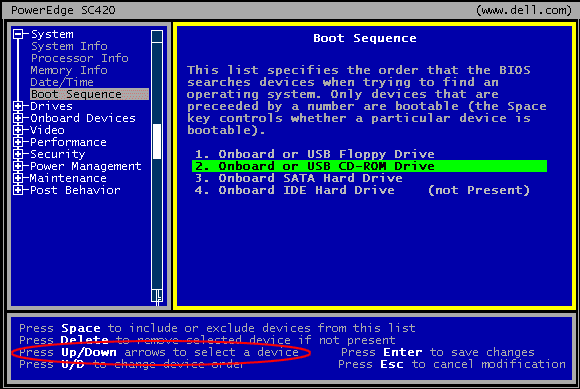
4).按ESC键退出引导设备选择界面
5).按ESC键,敲Enter键保存退出
最后,进行WINDOWS SERVER 2003系统安装。
1). 把 Windows 2003 安装光盘放入光驱,并从光盘引导。
2).
在屏幕的底部出现信息:Press F6 if you need to install a third party SCSI or RAID driver 时,按"F6"键。
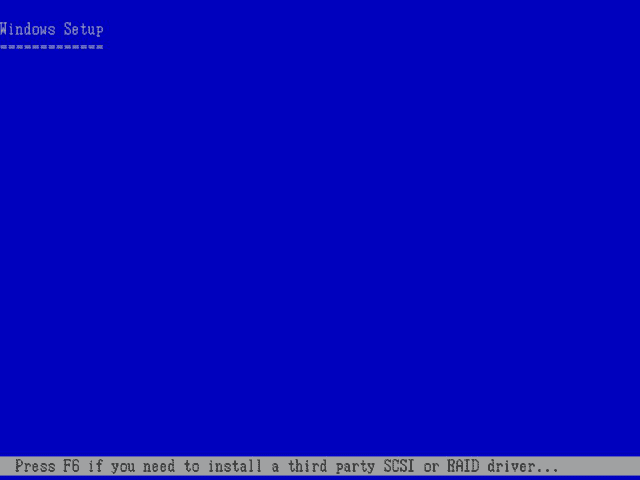
这个动作将会停止硬件的自动检测,并且允许您指定第三方硬件的驱动程序(如:PERC)。
3). 按完"F6",后,安装程序会继续加载模块。这是正常的。过一会儿后,您将会看到以下信息:Setup could not determine the type of one or more mass storage devices installed in your system, or you have chosen to manually specify an adaptor.

4). 按"S" 键加载指定设备驱动程序。
5). 插入硬盘控制卡驱动软盘并按"Enter",在设备列表里会有一项服务器所配置的硬盘控制卡的选项,按"Enter"加亮选择。如:在设备列表里会有一项选项Dell PERC RAID Products for windows 2003(X86)按"Enter"加亮选择。
Note:此项选择由具体阵列卡或SCSI控制器型号决定

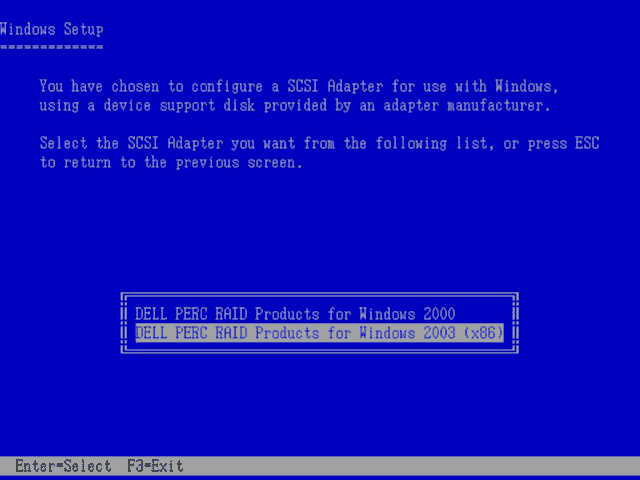
6). 按S选择从软盘安装驱动,拷贝完成后,安装程序将返回到设备列表界面。确定服务器RAID卡驱动在列表里,并按"Enter"继续。
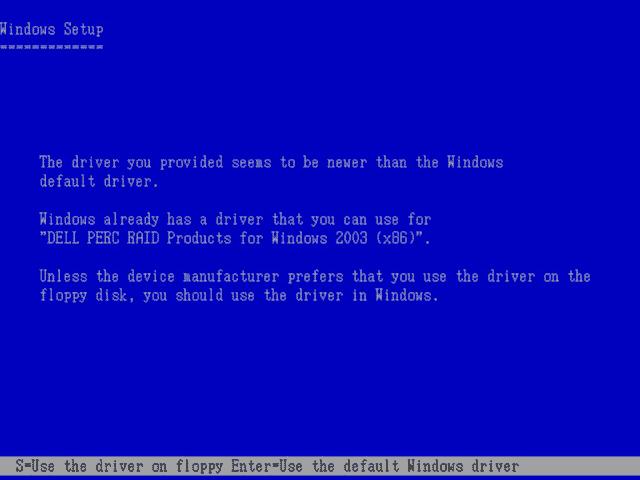
7). 安装程序搜索系统里其它大容量的设备,如:SCSI和IDE控制器。这个步骤需要几分钟。
8). 按"Enter",安装Windows 2003。
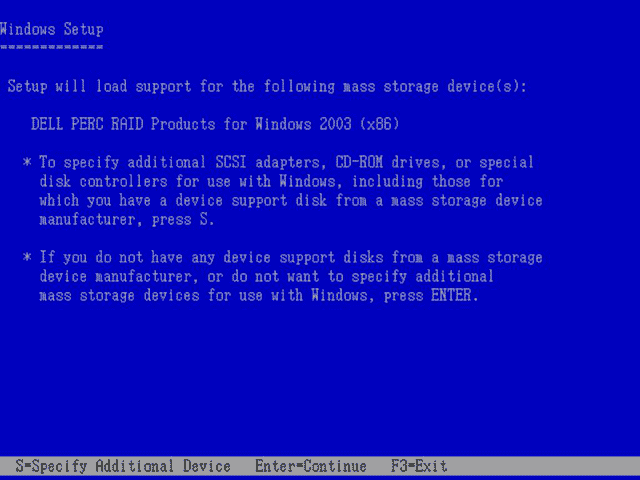
9).您将看到如许可协议画面。
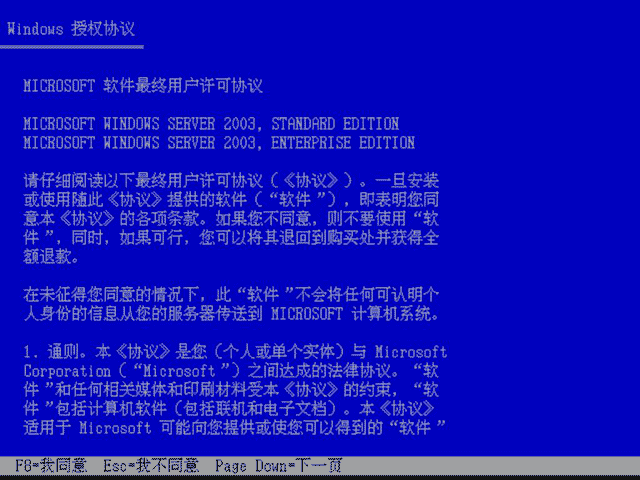
10). 阅读许可协议,并按"F8"键接受。
11). Disk 0 包含有未分区的空间,选择未分区空间,并按"C" 键创建分区。
NOTE:如果您是修复安装或重新安装,并且有重要数据在硬盘上,请不要删除原有硬盘分区。选择原系统盘进行安装。
12). 输入分区的大小,并按 "Enter" 。
13). 选择 C: New(Unformated) 分区,并按 "Enter" .
14). 为分区选择文件格式,并按"Enter" . 开始格式化分区。
15). 格式化完成后,安装程序开始拷贝文件到系统。
16). 如果您已经取出了PERC 驱动程序盘,将提示您重新插入该盘。系统将拷贝驱动到分区。
17). 当安装程序完成了文件的拷贝,系统将自动重新启动 (注:请把软盘取出!!).
最最后,驱动安装,安装完系统后,需要下载T7400的网卡和声卡驱动,因为DELL驱动比较难下载,所以提供下载地址http://support1.ap.dell.com/cn/zh/forum/thread.asp?fid=10&tid=152974和T7400网卡的本地下载,为需要的网友提供方便。
分享到:







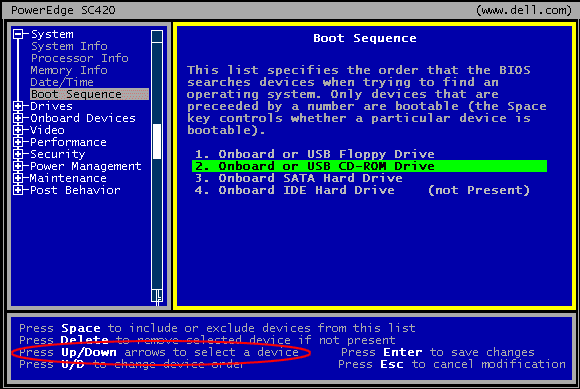
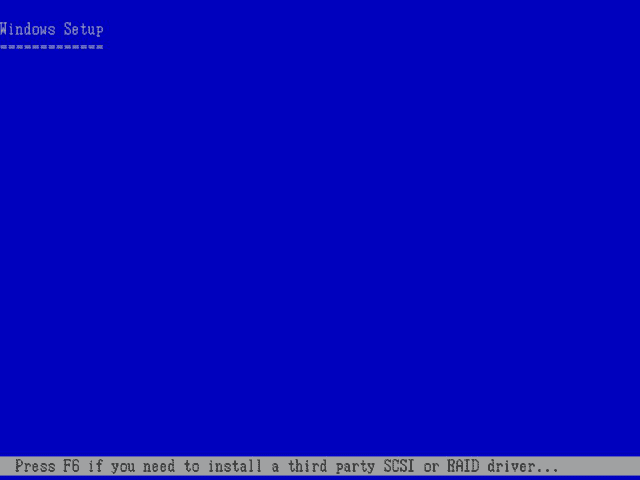


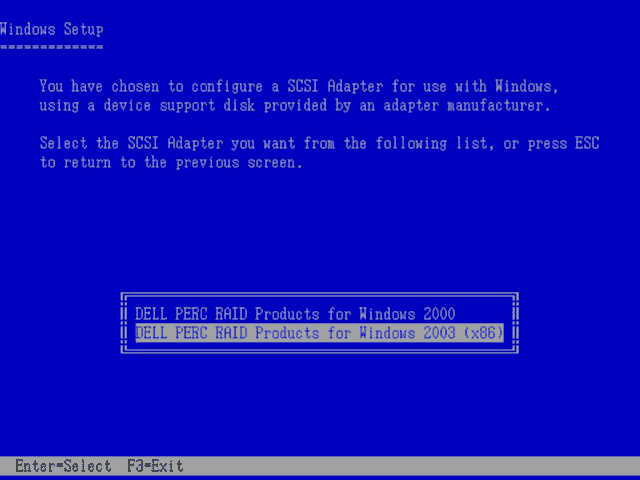
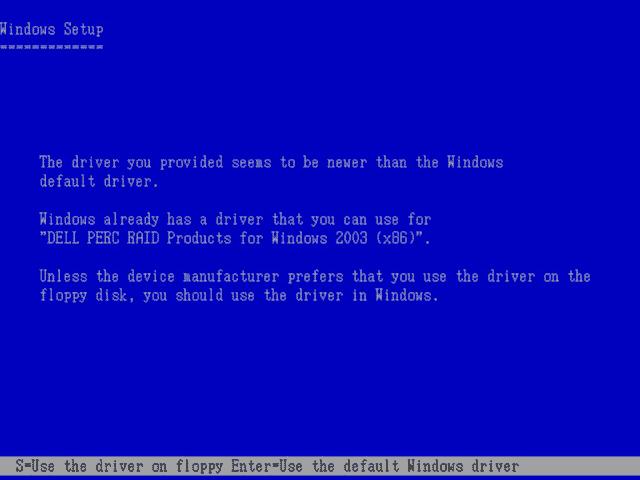
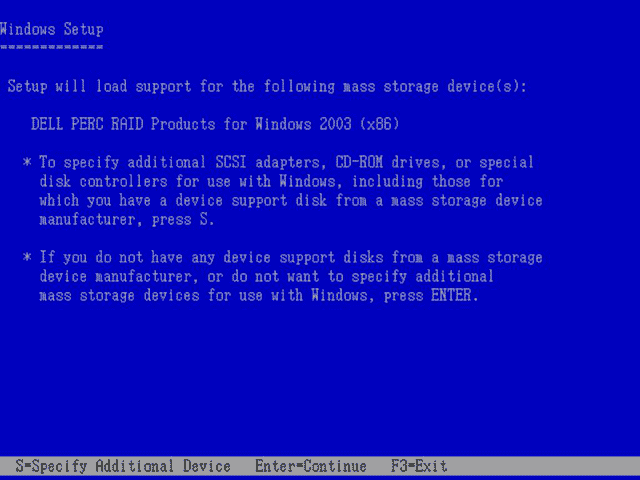
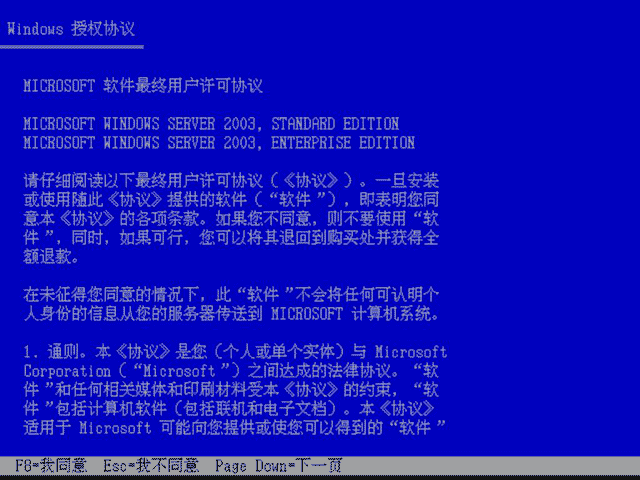



相关推荐
总的来说,解决DELL服务器Windows Server 2003系统找不到安装的问题需要耐心地排查硬件、软件和配置等多个方面。确保每个环节都符合要求,并根据具体错误进行针对性的处理,最终应该能够成功安装操作系统。
总的来说,解决Dell Precision 7920工作站安装系统找不到固态硬盘的问题,主要在于确保安装过程中有正确的磁盘控制器驱动支持。只要遵循上述步骤,并确保每个环节都正确执行,就能顺利地完成系统安装并充分利用你的...
4. **驱动程序准备**:在安装过程中,系统可能会找不到合适的驱动程序,导致安装失败。因此,提前准备好所有必要的服务器驱动程序至关重要,包括RAID控制器、网卡、显卡等。 5. **安全更新和补丁**:尽管Windows ...
在这款服务器上安装Windows Server 2003操作系统时,可能会遇到一个常见问题:系统无法识别服务器的硬盘。这是因为Windows Server 2003不包含对DELL服务器上RAID控制器的原生支持。为了解决这个问题,我们需要通过...
在安装Windows Server 2008 R2 x64操作系统时,可能会遇到“缺少所需的CD/DVD驱动器设备驱动程序”的错误提示,特别是在使用Dell PowerEdge R820这样的高性能服务器时。这个问题通常是因为安装过程中,系统无法识别...
对于R720,特别是如果服务器配置了RAID阵列,需要在安装前将RAID控制器驱动集成到Windows Server 2003的安装媒体中。通过Nlite,你可以将戴尔提供的RAID驱动添加到ISO镜像中,确保安装过程能够识别并正确驱动硬件。 ...
《Dell EMC PowerEdge 服务器的 Microsoft Windows Server 2019 安装指南》提供了在Dell EMC PowerEdge服务器上部署Windows Server 2019的详细步骤和最佳实践。此指南旨在确保用户能够安全有效地安装操作系统,充分...
Dell PowerEdge R720 安装WindowsServer2003系统 Dell PowerEdge R720 安装WindowsServer2003系统
在安装Windows Server 2008操作系统的过程中,特别是在Dell服务器上进行此操作时,确保拥有正确的驱动程序至关重要。这不仅影响系统的稳定性和性能,还可能影响硬件的正常功能。以下是一些关于如何在Dell服务器上...
这是戴尔服务器安装windows server 2003的方法,很实用,免费共享
Dell R420、R520、R620、R720、T420、T620安装WindowsServer2003(32位和64位)系统压缩包内文档教程及驱动齐全。包含:1、Broadcom博通5720网卡驱动.zip2、Dell H310、H710阵列卡驱动.zip3、芯片组驱动.zip4、Dell ...
综上所述,解决DELL R820服务器安装Windows Server 2008 R2 x64时缺少CDDVD驱动器设备驱动的问题,关键在于获取正确的驱动程序,并在安装过程中适时加载。通过理解服务器硬件的工作原理和操作系统的驱动需求,我们...
3. 安装流程:在安装系统时,当系统提示发现新硬件但找不到驱动时,选择手动指定驱动位置,并指向含有驱动的媒体。 4. 验证安装:安装完成后,通过设备管理器检查磁盘阵列控制器和网卡是否都已成功安装并显示为正常...
DELL 14G服务器通过F10 Lifecycle Controller安装Windows Server是服务器管理中常见的操作,这一过程涉及到服务器的初始化配置、RAID设置以及操作系统安装。本文档提供了详细步骤,适用于2021年8月26日的最新更新。 ...
Dell R620、R720、T620亲测成功安装Windows Server2003 操作系统。 自己做的教程,此教程更适用于新手,详细易操作!! 压缩包内文档教程及驱动齐全。 包含: 1、Broadcom博通5720网卡驱动.zip 2、Dell H310、H...
本文将深入探讨Dell服务器硬盘驱动和RAID驱动的相关知识,以及它们在安装Windows 2003系统时的重要性。 首先,Dell服务器使用专用的硬盘驱动程序来识别和管理其内部存储设备。这些驱动程序是操作系统与硬件之间的...
在本文中,我们将深入探讨如何在Dell PowerEdge T620服务器上成功安装Windows Server 2003 R2 64位操作系统,并解决在过程中可能遇到的关于Dell限制和双端口i350网卡的问题。首先,我们需要了解Dell T620服务器的...
Dell R420、R520、R620、R720、T420、T620安装WindowsServer2003(32位和64位)系统 压缩包内文档教程及驱动齐全。 包含: 1、Broadcom博通5720网卡驱动.zip 2、Dell H310、H710阵列卡驱动.zip 3、芯片组驱动....